حمل و نقل پورت را برای Netgear R7000 Nighthawk فعال کنید
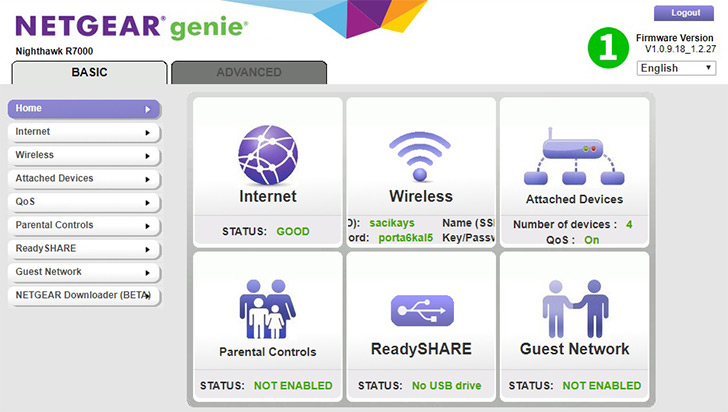
1 راهنمای زیر برای جدیدترین سیستم عامل رسمی (V1.0.9.18_1.2.27) در نظر گرفته شده است
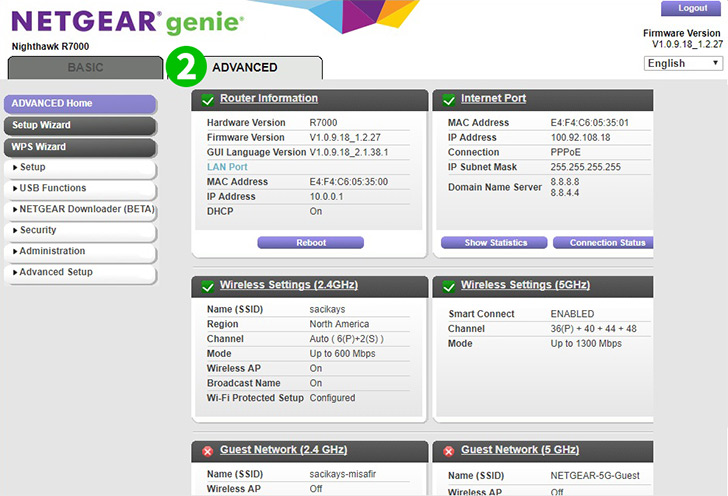
2 بر روی دکمه " Advanced " کلیک کنید
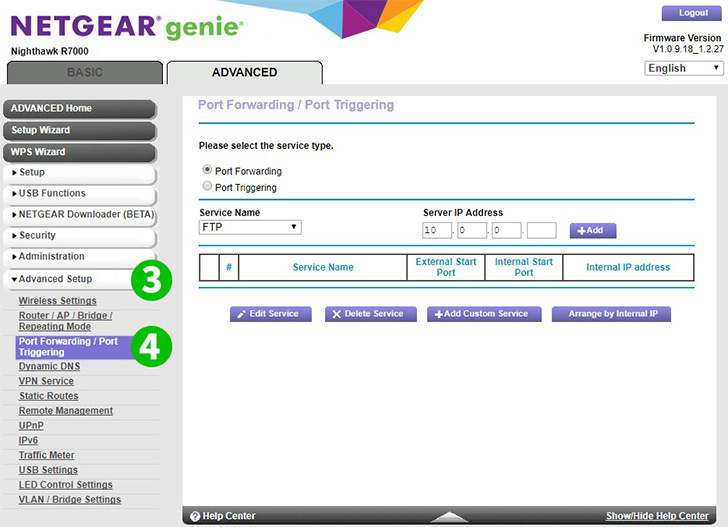
3 بر روی دکمه " Advanced Setup " کلیک کنید
4 بر روی دکمه " Port Forwarding / Port Triggering " کلیک کنید
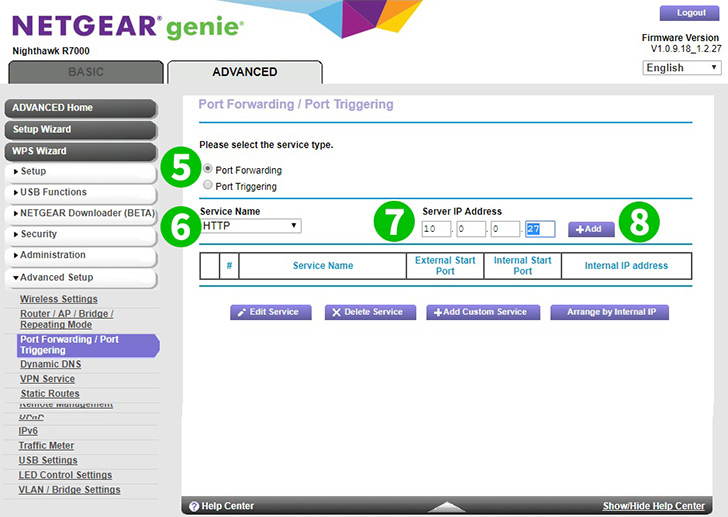
5 اطمینان حاصل کنید که " Port Forwarding " انتخاب شده است
6 " HTTP " را به عنوان نام سرویس انتخاب کنید
7 IP (ترجیحا استاتیک) IP را وارد کنید cFos Personal Network در قسمت IP Address در حال اجرا است
8 بر روی دکمه " Add " کلیک کنید
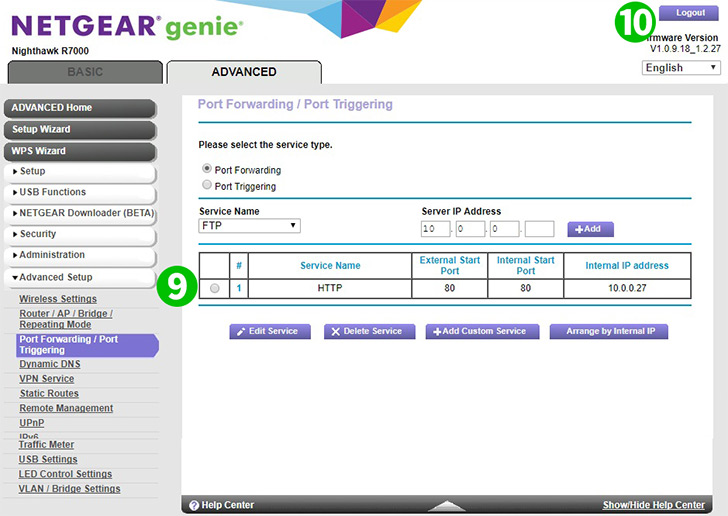
9 باید قانونی را که اضافه کردید ببینید
10 با کلیک روی "خروج" از روتر خود خارج شوید.
حمل و نقل پورت اکنون برای رایانه شما پیکربندی شده است!
حمل و نقل پورت را برای Netgear R7000 Nighthawk فعال کنید
دستورالعمل فعال سازی Port Forwarding برای Netgear R7000 Nighthawk